редакции
✖︎ Ограничить доступ в Инстаграм
Главным ядром платформы Instagram считается креативный контент. И функция «Ограничить доступ» была создана для того, чтобы раскрепостить творческих людей и дать им возможность творить не боясь осуждений. Так что давайте изучим это обновление в статье!
Что значит ограничить доступ в Инстаграм?
Ограничение доступа обозначает следующее. Если среди ваших подписчиков или тех, кто на вас не подписан, есть пользователи, которые негативно влияют на вас (например пишут оскорбительные комментарии), то вы можете ограничить им доступ к вашему аккаунту.

Что очень важно, так это то, что человек не узнает о том, что вы ограничили ему доступ.
Как ограничить доступ в Instagram?
Существует четыре способа, которые позволят вам включить функцию Restrict (ограничение доступа). Давайте подробно по шагам разберем каждый из них.
Способ № 1. В профиле пользователя
Первый способ — это ограничить доступ пользователя перейдя к нему в профиль. Нажмите три точки справа наверху: Затем выберите из всплывающего меню «Ограничить доступ». Далее у вас на экране появится подтверждение. Нажмите «Restrict Account». Готово! Доступ ограничен. Вы увидите соответствующее уведомление на экране. Второй способ еще более простой. Если вы увидели нежелательный комментарий и решили ограничить доступ пользователя, то просто выберите необходимый комментарий. Затем нажмите восклицательный знак справа наверху. Из всплывающего меню выберите «Ограничить доступ для @название_аккаунта». Подтвердите ограничение нажав «Restrict Account». Готово. Доступ ограничен. Перейдите в сообщения директ. Затем выберите диалог с нужным вам пользователем. Нажмите иконку информации справа наверху. Под названием профиля будет кнопка «Ограничить доступ», кликните по ней. Подтвердите ограничение нажав «Restrict Account». Готово. Доступ ограничен. Более сложный способ, но и более опциональный — это ограничение с помощью настроек. Перейдите в ваш профиль. Вызовите меню с помощью трех горизонтальных линий справа наверху. Затем нажмите «Настройки». Перейдите в раздел «Конфиденциальность». Кликните по пункту «Аккаунты с ограниченным доступом». В данном разделе находится список всех пользователей, которым вы ограничили доступ. И вы всегда сможете вернуться сюда, чтобы отредактировать данный список. Если вы хотите найти конкретного пользователя, то вбейте в поисковую строку его имя, фамилию, логин или другую информацию связанную с названием его аккаунта. Найди нужного вам пользователя из всплывающего списка нажмите «Ограничивать». Готово. Доступ ограничен и пользователь добавился в данный список. Теперь все для кого вы ограничили доступ не смогут делать следующее: 1. Пользователи не смогут публиковать комментарии без вашего одобрения. После того, аккаунт с ограниченным доступом напишет комментарий под вашим постом, он не будет виден остальным пользователям. А вы сможете либо одобрить его, либо удалить. Причем при предварительном просмотре комментария Вам не будет видно его содержания до тех пор, пока вы сами этого не захотите. Для этого вам нужно будет нажать «Показать комментарий»: Важно отметить, что ограничения коснуться только новых комментариев. Это значит, что все ранее написанные комментарии от этого пользователя будут видны всем, в том числе и вам. 2. Пользователи не смогут писать вам в Директ моментальные сообщения и диалог с ними переместиться в запросы. Перейдя в запросы вы также не увидите предварительного сообщения и/или присланного контент и вам будет виден лишь статус пользователя «Аккаунт с ограниченным доступом»: Сам пользователь перестанет получать уведомления о том, что вы находитесь в сети и о том, что вы прочли его сообщения. Чтобы снять ограничения вы можете воспользоваться все теми же четырьмя способами, которые мы описали выше: в профиле, в комментариях и настройках. Первый способ. Переходим в профиль пользователя с ограниченным доступом и нажимаем три точки справа наверху. Из всплывающего меню выбираем «Отменить ограничение». Либо, не нажимая три точки, вы можете кликнуть по фразе «Отменить ограничение», которая находится под описанием профиля пользователя. Второй способ. Найдите комментарий пользователя с ограниченным доступом, выберите его и нажмите на восклицательный знак справа наверху. Из всплывающего меня выберите «Отменить ограничение для @название, аккаунта». Третий способ. Перейдите в Директ и откройте «Запросы на переписку», затем перейдите в диалог с необходимым вам пользователем. Слева внизу вы увидите кнопку «Отменить ограничение». Просто нажмите на него. Четвертый способ. Вернитесь в настройках конфиденциальности к списку «Аккаунты с ограниченным доступом». И нажмите «Не ограничивать» справа от пользователя, которого вы хотите убрать из списка. Теперь вы вернули пользователю возможность писать вам комментарии без премодерации и напрямую отправлять сообщения в Директ. Для обычных пользователей. На мой взгляд, данная функция будет полезна почти для всех пользователей, которые хоть как-то связаны с творчеством. Я понимаю, что критика очень важна при создании контента, но зачастую она бывает не конструктивна и даже токсична. Что приводит к снижению мотивации и, как следствие, продуктивности вашего дела. Поэтому, если вы чувствуете, что кто-то отвлекает вас от того, что вы любите делать в Инстаграм, просто ограничьте ему доступ к вам. И занимайтесь своим делом. Для бизнеса. Это может быть не очевидно, но данная функция будет полезна и для людей зарабатывающих через инстаграм. Вы можете использовать функцию Restrict Account для ограничения доступа вашим конкурентам. Наверняка у вас бывало такое, что кто-то из них оставляет комментарии под вашими публикациями, привлекая тем самым внимание, ваших клиентов. Чтобы избежать этого ограничьте им доступ. Спасибо за прочтение!
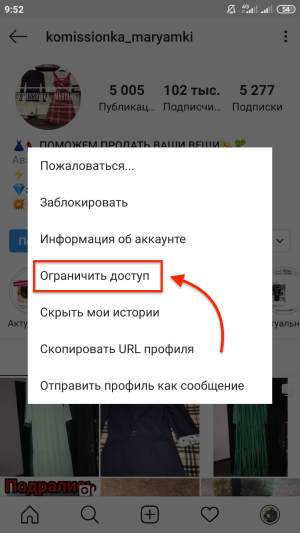
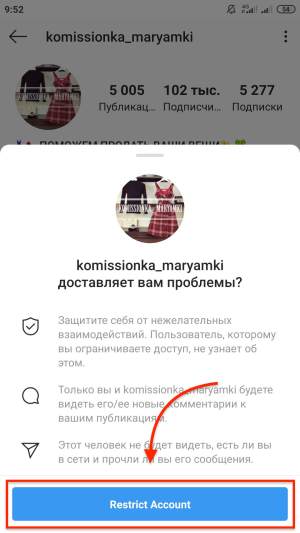
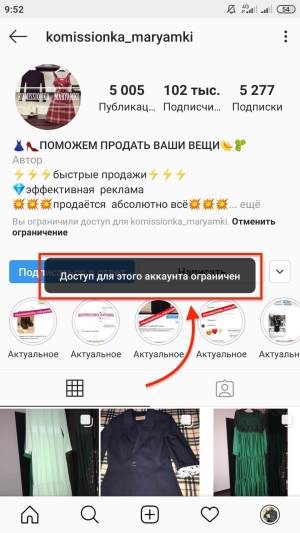
Способ № 2. В комментариях к публикации
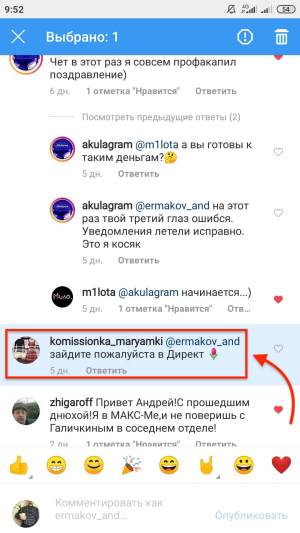



Способ № 3. В сообщениях Директ
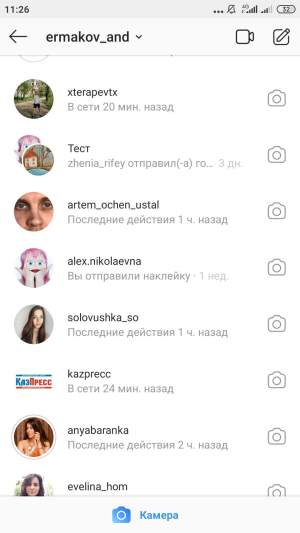
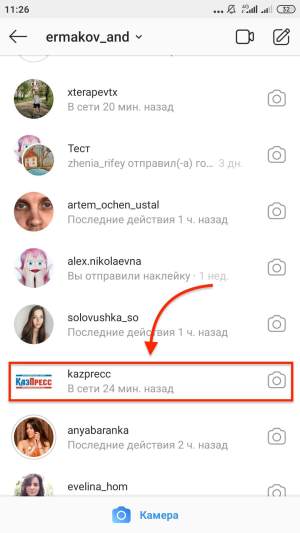


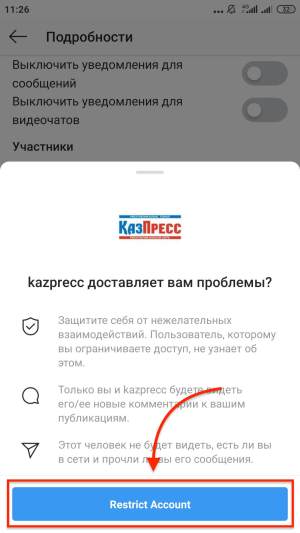
Способ № 4. Ограничить в разделе настроек





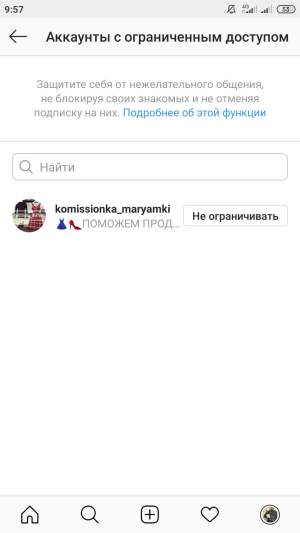
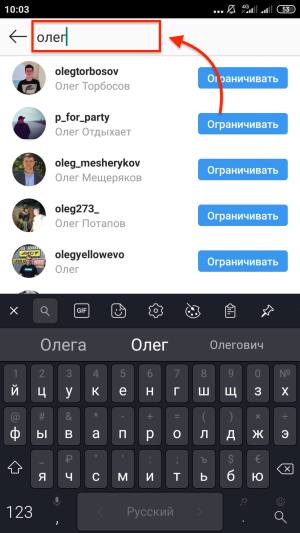
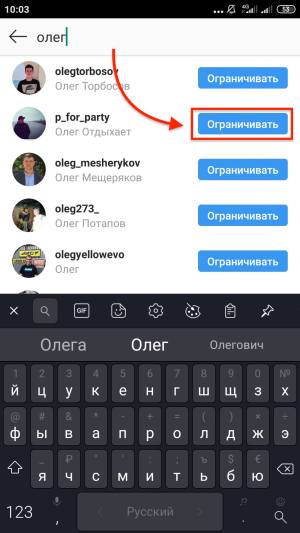
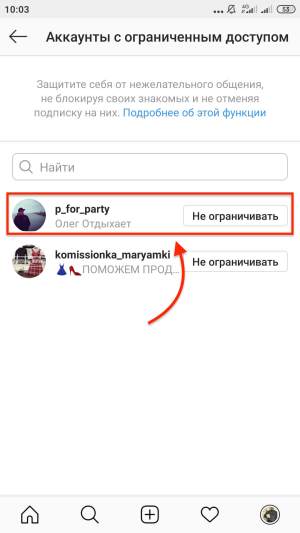
Что происходит после ограничения доступа

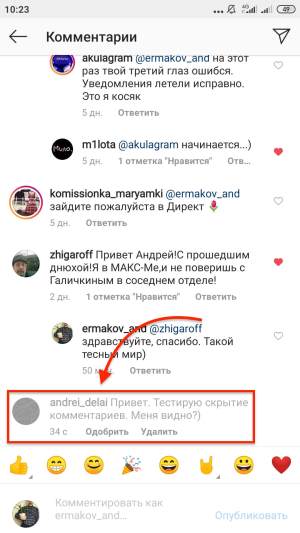
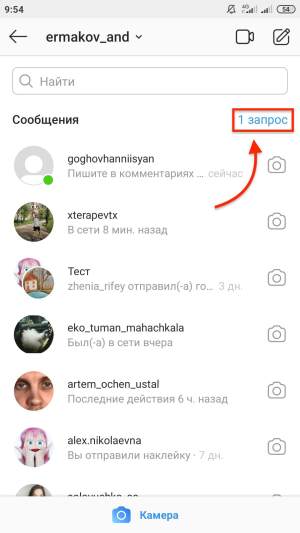

Как отключить ограничение доступа?
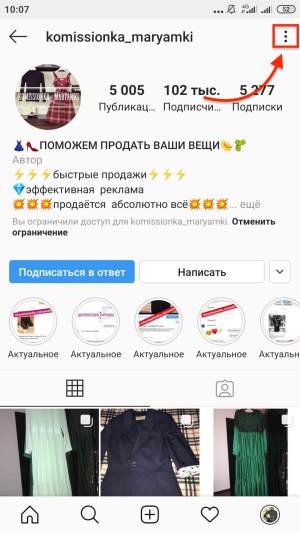
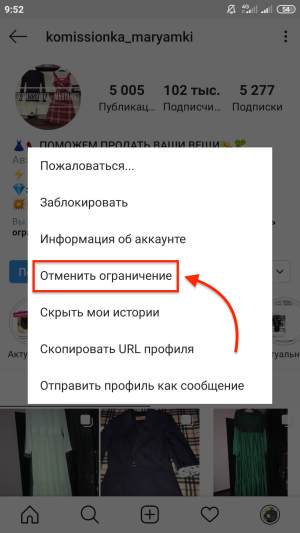
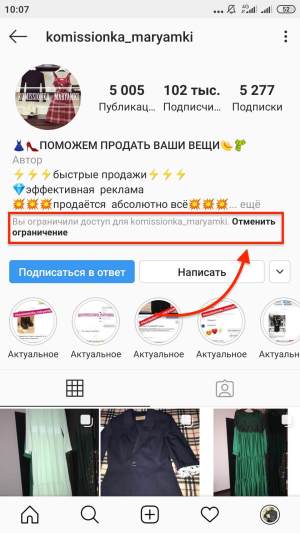
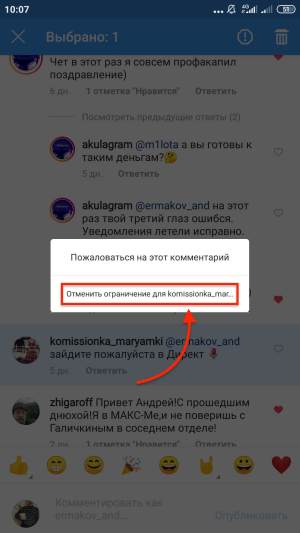


Для кого это будет полезно

